Для проектирования знаков вы используете сетку с девятью рядами и одиннадцатью колонками. Следующие рисунки показывают три таких сетки. Большинство знаков не используют два ряда ниже жирной линии.
Эти ряды предназначены для строчных знаков с нижним выносным элементом, подобных у или g. Также, хотя вы можете использовать до 11 колонок, лучше оставить две чистыми для пробела между знаками.
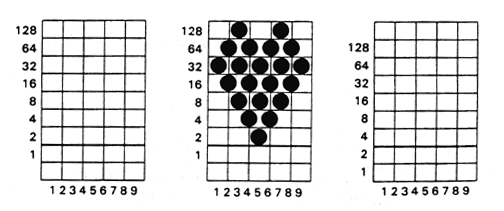
На сетке в середине показан план знака. Хотя в печатающей головке имеется девять иголок, вы можете использовать только восемь из них в одиночном определяемом пользователем знаке. В эскизе знака "сердце" используются верхние восемь, но вы можете также использовать нижние восемь, используя сетку на правом рисунке, как объясняется ниже в этом разделе.
После составления плана символа на сетке, вы просто складываете кодовые числа в каждой колонке вместе, как вы это делали для графики. Следующий шаг в задании знака это передача этой информации на принтер.
Команда для определения символов относительно сложная .
ESC & 0 nl n2 al dl ... dn
Вы можете задать более одного символа одной командой. Значения nl и n2 это ASCII коды для первого и последнего знака, которые вы задаете. Если вы задаете только один знак, nl и n2 одно и тоже.
Например, если вы хотите определить символ : через ?, nl должно быть : (или ASCII код 58), а n2 должно быть ? (или ASCII код 63). Таким образом, команда ESC & 0 : ? (и идущие следом соответствующие данные) будет заменять знак : на ?.
Значение a1 определяет используются ли верхние или нижние восемь иголок. Если вы хотите печатать с помощью верхних восьми иголок, a1 должно быть 128. Если вы хотите использовать нижние восемь иголок, a1 должно быть 0.
Последняя часть команды (d1 - dn) представляет собой данные, которые определяют рисунок точек для каждой колонки каждого символа. Так как в символе может быть использовано до одиннадцати колонок, вы должны обеспечить одиннадцать значений данных для каждого символа, даже, если эти колонки пустые.
Следующая программа определения символа может это прояснить:
Уважаемый посетитель!
Чтобы распечатать файл, скачайте его (в формате Word).
Ссылка на скачивание - внизу страницы.